Vidi miško, vendar ne deluje. Računalnik ne vidi miške: vzroki in metode za odpravljanje težav
Oh, ti računalniki, vedno je nekaj za početi. V časih, ko je bil namesto interneta BBS (sistem oglasne deske), ki je nadomeščal trenutne klepete, socialna omrežja in izpisov datotek, sem rekel, da je računalniku mogoče dati ves čas, ki ga imate. In zdaj, ob vseprisotni prevladi interneta, je ta tema še bolj aktualna. In presenetljivo je tudi, kako si nekatere na videz elementarne stvari, če pokličete računalnik na pomoč, ne vzamejo prav nič elementarnega časa. To je bil pregovor. In pravljica je pred nami.
Začnimo od daleč. Kot vsi veste, ima lahko računalnik brez vhodnih naprav, kot sta tipkovnica in miška, zaslon na dotik (nekateri pa imajo tudi igralno palico) – preprost kos strojne opreme, ki brenči in porablja elektriko. Dobil sem računalnik, ki si ga je bilo treba ogledati in ga nekoliko reanimirati, potem ko se je tam poigral virus. S police sem vzel rezervni monitor, priklopil rezervno tipkovnico, rezervno USB miško (to je pomembno), vklopil, splezal nastavitve BIOS-a(osnovni vhodno-izhodni sistem), zagnal Windows in sranje, miška izklopljena. Ravnokar sem delal v BIOS-u, kazalec je tekel tako in potem zagon sistema Windows ne deluje. Kaj za vraga?
Vemo, da obstajata vsaj dve pogosti vrsti miši (računalniki), ki se razlikujeta po priključku za povezavo. To sta PS/2 in USB. Če se prva možnost uporablja predvsem na stacionarni računalniki, potem lahko drugo uporabite povsod, tudi povežete se z sodobnih pametnih telefonov... In kar je pomembno  A, priključek USB je mogoče vklopiti in izklopiti v vročem načinu, tj. ko je računalnik vklopljen, če pa imate priključek PS / 2, je bolje, da ne tvegate, saj lahko preprosto izgori. Bolje je, da izklopite računalnik in nato priključite in odklopite konektorje. Starejši računalniki so imeli dva konektorja PS / 2, ki sta bila različnih barv. Zelena je za miško in vijolična za tipkovnico. Zdaj je morda samo eden ali celo noben.
A, priključek USB je mogoče vklopiti in izklopiti v vročem načinu, tj. ko je računalnik vklopljen, če pa imate priključek PS / 2, je bolje, da ne tvegate, saj lahko preprosto izgori. Bolje je, da izklopite računalnik in nato priključite in odklopite konektorje. Starejši računalniki so imeli dva konektorja PS / 2, ki sta bila različnih barv. Zelena je za miško in vijolična za tipkovnico. Zdaj je morda samo eden ali celo noben.
Vrnimo se k mojemu računalniku. Simptomi so naslednji: Miška je popolnoma funkcionalna, deluje dokler se operacijski sistem ne naloži, ves čas deluje na drugem računalniku, t.j. zadeva je v operacijskem sistemu Windows. Deluje tudi vrata USB, če nanj priključite tipkovnico ali bliskovni pogon, potem je vse v redu. Druga miška USB prav tako ne deluje. Po drugi strani pa miška PS / 2 deluje dobro. Ko je priključen na drug USB priključek, sistem zapiše, da je bila najdena naprava, gonilnik je nameščen, gonilnik je uspešno nameščen, vendar tudi miška ne deluje.
Naprave gledamo prek upravitelja naprav. Tukaj nas zanimajo miške in druge kazalne naprave. Če na zavihku ne vidimo naše miške, je težava z gonilnikom *. Druga težava je, da so USB miške tako standardne, da ni potreben poseben gonilnik in je že na seznamu standardnih. Povežemo miško, vidimo, da se je v razdelku pojavilo nekaj novega HID naprave, torej miška ni prepoznana kot miška, ampak kot nekaj drugega. V tem primeru ni pomembno, v katera vrata USB je miška priključena. ne bo delovalo. Če želite popraviti situacijo, morate ročno spremeniti gonilnik na napravi HID. Od kontekstni meni Izbira naprave HID Posodobite gonilnike-> Ročno poiščite in namestite gonilnike-> Izberi od nameščene gonilnike-> HID združljiva miška
Po tem se miška USB prikaže na seznamu miške in začne delovati. Tudi po prekinitvi povezave-ponovnem povezovanju in ponovnem zagonu računalnika.
* Gonilnik - program, ki vam omogoča neposredno upravljanje naprave v operacijskem sistemu. Ker operacijski sistem ne pozna vse raznolikosti naprav, proizvajalci naprav za popolno delovanje izdajo gonilnik, ki postane vmesna plast med napravo in operacijskim sistemom. Če je naprava standardna, potem poseben gonilnik ni potreben, je že vključen v operacijski sistem.
Računalniška miška je sestavni del sistema. Nekateri ljudje imajo tak primer, ko miška začne delovati slabo ali popolnoma odpove, v sistemu Windows pa je ta stvar zelo potrebna. Mislim, da se je marsikdo zastavil vprašanje, ali je mogoče nekako popraviti miško ali samo odpraviti težave v sistemu, zaradi katerih ne deluje? Seveda lahko in zdaj bomo poskušali rešiti to težavo.
Če se miška na nobeno dejanje sploh ne odzove, mnogi takoj stečejo v trgovino po novo, ostali pa to težavo rešujejo sami, kar vodi v dolgotrajno storitev manipulatorja.
Mnogi od vas verjetno veste, da obstaja več vrst povezovanja kazalne naprave z računalnikom ali prenosnikom - PS / 2, USB, Bluetooth in Wi-Fi. Tako sta prvi dve ožičeni tipkovnici, drugi dve pa brezžični. Vsak ima lahko svojo okvaro.
Priporočila za odpravljanje težav za vse manipulatorje
Kaj pa, če miška še vedno deluje, vendar je nestabilna, na primer, se izklopi in nato znova vklopi?
Pri povezovanju kazalne naprave prek USB-ja je vredno vzeti drugo USB žica... Če je bil vaš operacijski sistem nameščen na vašem računalniku že zelo dolgo in ni bil posodobljen, lahko to povzroči nestabilno delovanje manipulatorja, možno je tudi, da je bilo na računalnik priključenih veliko drugih manipulatorjev, zaradi česar prišlo je do spora med vozniki.
Poskusite priključiti miško v vtičnico na drugem računalniku in če vse deluje dobro, je težava v krmilniku USB.
Lahko poskusite znova namestiti gonilnik miške s tipkovnico, za to pritisnite kombinacije Win + R in vnesite ukaz mmc devmgmt.msc .

Prišli smo do upravitelja naprav. Zdaj morate pritisniti tipko Tab tako da se lahko pomikate s puščicami. Pomaknite se s puščico navzdol do točke "Miške in druge kazalne naprave" za razširitev seznama pritisnite puščico v desno.
Premaknite se na želeno napravo in pritisnite Enter, odpre se okno, kjer morate držati tipki Ctrl in Shift in nato pritisniti tipko Tab, da se premaknete na zavihek "voznik", nato samo pritisnite gumb "zavihek" in se pomaknite do gumba "Izbriši"... Pritisnite Enter in potrdite dejanje.

Znova zaženite računalnik ali prenosnik in nato znova vstavite miško, gonilnik je treba znova namestiti in morda bo vse delovalo.
Kaj pa, če kazalec manipulatorja ne miruje?
To ni tako težka težava, morda je senzor zamašen z umazanijo, prahom, se je nekaj zataknilo in preprečuje, da bi kazalec normalno lebdel nad predmeti. Svetujem vam, da miško popolnoma obrišete, začenši s senzorjem.
Naslednji problem je, da se gumbi manipulatorja skoraj ne odzivajo na pritisk, kaj naj storim?
Tukaj je težava že povezana s samo miško, torej na ravni strojne opreme. Možno je, da so zaradi velikega števila pritiskov gumb ali gumbi odpovedali ali pa ste jih tako močno pritisnili, da so po vaši krivdi zašli iz svojega delovanja. Obstaja možnost, da je notri prišla umazanija in to gumbu ne omogoča normalnega delovanja, miško boste morali razstaviti in videti. Če ni umazanije, je najverjetneje treba zamenjati mikro gumb, kar zahteva ustrezno znanje.

Več individualnih težav za manipulatorje
Če imate ožičeno tipkovnico, so pogosti vzroki okvare povezani z žico, ki je prepognjena ali strgana. Previdno preglejte kabel glede poškodb.
Kaj naj storim, če moja brezžična miška ne deluje? Če te vrste manipulatorjev delujejo na baterije, potem je povsem možno, da so mrtvi. Zamenjajte jih. Če težava ni povezana s hrano, boste morali težavo iskati sami. Nekatere zgoraj opisane vrste težav lahko veljajo tudi za brezžične tipkovnice.
![]()
Druga pomanjkljivost brezžičnih kazalnih naprav je, da so lahko v konfliktu s podobnimi frekvencami drugih naprav, lahko je karkoli - pametni telefon, tablica, TV, hladilnik, usmerjevalnik itd.
Najpomembnejša težava za računalniške miške je, da mnoge od njih niso odporne na udarce, če ste miško nekajkrat spustili, potem ne bodite presenečeni, da ni v redu ali ne deluje dobro. Vsak proizvajalec ne uporablja kakovostnih delov za izdelavo manipulatorja, zato dobro pazite na stvari.
To je konec tega članka. Če imate kakršna koli vprašanja, jih ne oklevajte.
http://site/wp-content/uploads/2016/07/ne-rabotaet-mysh-4.jpghttp://site/wp-content/uploads/2016/07/ne-rabotaet-mysh-4-150x150.jpg 2017-07-22T16: 35: 14 + 00: 00 EvilSin225 Težave brezžična miška ne deluje, miška ne deluje, miška za prenosni računalnik ne deluje, miška je prenehala delovatiRačunalniška miška je sestavni del sistema. Nekateri ljudje imajo tak primer, ko miška začne delovati slabo ali popolnoma odpove, v sistemu Windows pa je ta stvar zelo potrebna. Mislim, da se je veliko ljudi spraševalo, ali je mogoče nekako popraviti miško ali samo odpraviti težave v sistemu, zaradi katerih je ...EvilSin225 Andrej Terekhov [email protected] skrbnik Računalniške tehnologije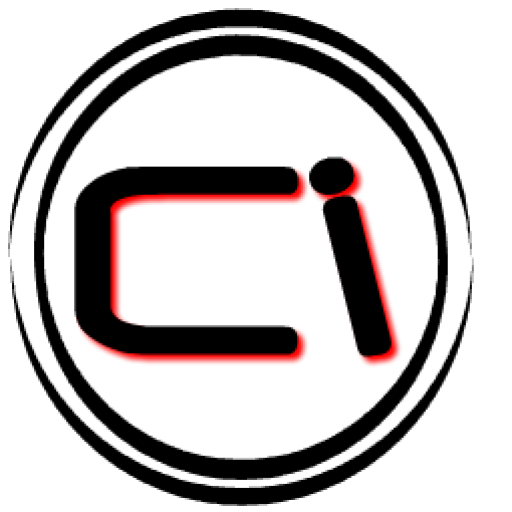
Sodobne miške so natančne in vzdržljive. Toda nekega dne se računalnik morda ne bo odzval na premikanje miške.
Računalnik ne vidi miške: vzroki in metode za odpravljanje težav
Pokvarjena vrata USB
Razlogi za nedelovanje vrat USB so podobni za vse osebne računalnike z operacijskim sistemom Windows.

Za Apple računalniki Operacije Mac so bolj enostavne.
- Prepričajte se, da vrata USB delujejo. V vtičnico USB vstavite delujočo miško ali bliskovni pogon. Flash pogon bo utripal - to pomeni vrata USB delavec, ne - poškodovan je. Če vrata USB delujejo, naredite naslednje.
- Preverite sistem macOS za viruse. Če najdete težave s programsko opremo, znova namestite MacOS, preverite, ali so v računalniku virusi.
- Znova namestite gonilnike USB za MacOS. Računalniki Apple morajo biti opremljeni z gonilniki za nabor čipov. Najdete jih na apple.com.
- V primeru okvare vrat USB se obrnite na Apple servisni center – za razliko od drugih računalnikov je Mace precej težko razstaviti, zato je bolje, da ne tvegate sami. Lahko se zgodi, da niso pokvarjena le vrata USB, ampak tudi južni most glavne plošče računalnika.
- Če vrata USB nimajo nič s tem, najverjetneje sama miška ne deluje. Kupite novo miško Apple ali enakovredno.
Pokvarjen kabel za miško
Skrajšanje dveh ali več žic kabla skupaj, prekinitev katere koli žice. Vmesnik USB je zasnovan tako, da vseh pet "jeder" - "+", "-", "data +" in "data-" ter zaščite ne sme biti kršeno. Prekinitev katere koli od teh žic bo zagotovo povzročila nedelovanje ne le miške, temveč katere koli naprave na splošno. Zgodi se, da je zaradi pomanjkanja zamenjave poškodovanega kabla potrebna nova miška.
Miška je poškodovana
Miške starega sloga, razširjene v 90. in prvi polovici 2000-ih, so bile optično-mehanske: poleg luči in fotocelice, krmilnika in čitalnika so imele mehanski pogon - kroglo, valjčke in režo. odklopnik. Zdaj so takšne miši postale redkost - postale so čisto optične.
 Takole izgleda razstavljena miška.
Takole izgleda razstavljena miška. Poleg okvarjenega kabla so lahko okvare miške naslednje:
- glavna plošča ne deluje (krmilnik, čitalnik, svetloba in fotocelice);
- leča je umazana ali opraskana (redko, vendar se zgodi);
- krmilna enota koles je pokvarjena;
- gumbi so pokvarjeni (kazalec miške se premika po zaslonu, a ukazi z gumbov in kolesca - ima tudi tretji gumb - ne preidejo).
Brezžične miške napajata ena ali dve zamenljivi bateriji ali polnilni bateriji. Tu je lahko okvara tudi:
- tlačni kontakti (če so slabe kakovosti, lahko oksidirajo ali rjavijo);
- napajalne žice;
- brezžični modul, ki zagotavlja komunikacijo z napravo USB (lahko je večkrat manjši od bliskovnega pogona USB);
- baterije (potekel - zamenjajte jih) ali baterije za ponovno polnjenje (prazne, potrebno jih je napolniti).
Če se plošče in krmilniki pokvarijo, je treba miško vsekakor zamenjati.
Težave z delovanjem miške na ravni programske opreme
Razumevanje težav z gonilniki
Nezdružljivost gonilnikov nabora čipov po zamenjavi različice sistema Windows z novejšo (ali, nasprotno, staro) lahko povzroči okvaro nadzora miške. Ker je gonilnik miške / sledilne ploščice / senzorja običajno vključen v vse sodobne operacijske sisteme, razen MS-DOS, je glavni razlog za okvaro miške nedelovanje. gonilnik USB: Ta komponenta je krmilnik univerzalnega serijskega vodila in korensko zvezdišče USB. V Netu poiščite različico gonilnika za nabor čipov, ki se ujema s to različico operacijski sistem ki ga trenutno uporabljate. Vendar pa v različice sistema Windows 8 / 8.1 / 10 so vsi glavni gonilniki nabora čipov že sistemske komponente - ni jih treba namestiti ločeno.
Za računalnike Apple (na primer MacBook) so v macOS vključeni tudi gonilniki za miško in sledilno ploščico – pri posodabljanju različice macOS, recimo iz Yosemite ali El Capitan na Sierra, se težava z miško nanaša le na pomanjkanje zmogljivosti računalnika v najnovejši različici. različico macOS. Brezžične miške, kot je Magic Mouse, pa zahtevajo ločeno nastavitev - za delovanje MacOS potrebujejo gonilnik Bluetooth.
Torej, na prenosnih računalnikih Acer, priporočenih za delo z operacijskim sistemom Windows 7, s namestitev sistema Windows 8 / 8.1 / 10 je prišlo do težave s strojno opremo netbooka - različice gonilnikov za nabor čipov za Windows 7 niso ustrezale: senzor je prenehal delovati (kazalec miške se ni odzval), brezžična povezava je izginila omrežno povezavo itd. Najboljša rešitev je bila prezreti te zastarele gonilnike – po odstranitvi in ponovnem zagonu sistema Windows so manjkajoče naprave spet delovale v redu.
Vse to nakazuje, da v najnovejše različice operacijskih sistemov, pa naj bo to Windows ali Mac, so razvijalci grafičnih lupin upoštevali in na programski ravni podprli skoraj vse funkcionalne bloke in vozlišča osebnega računalnika. Za to je potrebna pravočasna posodobitev.
Diagnosticirajte vrata USB na računalniku z operacijskim sistemom Windows
Če želite ponastaviti krmilnike USB v računalniku ali prenosnem računalniku z operacijskim sistemom Windows, naredite naslednje.
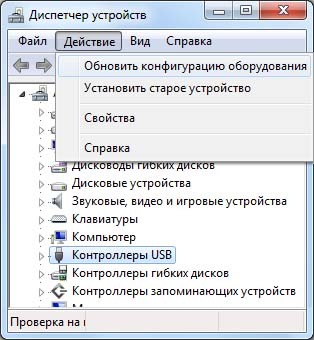
Če ponastavitev in ponovna registracija krmilnikov USB po ponovnem zagonu sistema Windows ni delovala, je težava drugačna, na primer v nastavitvah USB.
Diagnosticirajte vrata USB na Macu
Vklopljeno MAC računalniki da ponovno pridobite nadzor nad vrati USB - in z njimi nadzor z miško, ponastavite parametre SMC (System Management Controller). Za različni modeli Način ponastavitve računalnika Mac je drugačen.
Na MacBooku s št odstranljiva baterija sledite spodnjim korakom.
- Izklopite računalnik.
- Priključite napajalnik MagSafe ali USB-C na napajalnik in na računalnik.
- Pritisnite bližnjico na tipkovnici: Shift + Control + Option (levo) in gumb za vklop.
- Sprostite vse tipke in gumb za vklop.
- Vklopite računalnik.
Za prenosnike Mac z odstranljivo baterijo naredite naslednje:
- Izklopite računalnik, odklopite adapter MagSafe iz računalnika, odstranite baterijo.
- Napajalnik držite nekaj sekund.
- Priključite baterijo in adapter MagSafe ter vklopite računalnik.
Na Mac Pro, iMac in Mac mini
- Izklopite računalnik
- Odklopite napajalni kabel, počakajte 15 sekund in ga ponovno vključite.
- Počakajte še 5 sekund in vklopite računalnik.
Odpravite težave z brezžično miško na Macu
Bluetooth miške so zelo razširjene. Kot primer je vzeta Applova miška Magic Mouse. Potrebujete tudi drugo miško USB. Če želite preizkusiti komunikacijo Bluetooth, naredite naslednje.

Po ponovni povezavi bi morala Magic Mouse znova delovati. Če se težava ponovi, je možno bluetooth naprava deluje napačno. Znova namestite gonilnik Bluetooth. Če vse drugo ne uspe, morda celo "čista" namestitev MacOS-a bluetooth modul ali je sama Magic Mouse pokvarjena. Za odpravljanje težav se obrnite na Apple.
Nepravilna nastavitev USB v sistemu Windows
Samodejni izklop vrat USB je eden od zaščitnih ukrepov pred prekomerno porabo električne energije za napajanje računalnika in pred prekomernim pregrevanjem. Neuporabljeno v ta trenutek pristanišča so začasno ustavljena. Onemogočite to v možnostih napajanja Windows.
Čeprav moderno USB krmilniki napajajo in krmilne signale vmesniku takoj, ko je katera koli naprava povezana, se vrata morda ne bodo pravočasno odzvala na povezavo miške. Linux, Windows ali MacOS niso imuni na napake USB.
Preverjanje krmilnikov USB v Linuxu
Operacijski sistem Linux vam omogoča tudi upravljanje vrat USB na vašem računalniku. Podprto različne različice USB vmesnik, vključno z 2.0. Vzemimo za primer grafično lupino Linux Gnome Ubuntu.

Ukaz lspci, ki ga vnesete v terminal Linux, vam omogoča prikaz USB naprave... Vzemimo za primer tri krmilnike USB, nameščene na osebnem računalniku z operacijskim sistemom Linux.
[email protected]: ~: # lspci grep -i usb
00: 03.0 USB krmilnik: Silicon Integrated Systems USB 1.1 krmilnik (rev. 0f)
00: 03.1 USB krmilnik: Silicon Integrated Systems USB 1.1 krmilnik (rev. 0f)
00: 03.3 USB krmilnik: Silicon Integrated Systems USB 2.0 krmilnik
Zdaj vnesite ukaz lsmod. Na primer, izšlo bo takole:
[email protected]: ~: # lsmod | egrep 'usb | hci | skrito | miška | modul'
Velikost modula, ki ga uporablja
hid_microsoft 3232 0 usbhid 32992 0
hid_microsoft, usb
skrit ohci_hcd 24332 0
ssb 38464 1 ohci_hcd
ehci_hcd 34152 0
Preverite, ali je vaša miška med povezanimi napravami.
Druga programska oprema USB se zruši na katerem koli računalniku
Karkoli lahko moti delovanje vrat USB – od nepravilno nameščenih gonilnikov do virusov, ki zaženejo nepotrebne kopije sistemskih procesov in preobremenijo delovanje računalnika. MacOS je eden najbolj zaščitenih operacijskih sistemov pred kakršnimi koli internetnimi grožnjami.
Težave z miško na tabličnem računalniku
Sodobni tablični računalniki, ki temeljijo na operacijskem sistemu Windows in Android, podpirajo tudi delovanje miške prek Bluetooth ali preko OTG USB-microUSB adapterja, na katerega sta tako klasična miška s kablom USB kot modul iz brezžična miška... Dejansko je na velikem 10-palčnem zaslonu uporaba miške skupaj s tipkovnico pri postavitvi tablice na posebno stojalo že pomembna.
Za tablične računalnike Windows sledite istim korakom kot za osebni ali prenosni računalnik z operacijskim sistemom Windows.
Na tabličnih računalnikih z Androidom v trenutni različici operacijskega sistema sistemi Android obstajati morajo sistemske knjižnice, ki podpirajo nadzor tablice z miško. Če se kazalec (ali označevalnik) ne prikaže na zaslonu in ni znakov nadzora tabličnega računalnika z miško, boste morda morali utripati sistem Android z uradna različica na "po meri" z zamenjavo androidna jedra ali namestitev posebne aplikacije za upravljanje tablice z miško.
Kar zadeva zmogljivost vrat microUSB, ne morete brez preverjanja. Najprej preverite sam adapter OTG - zaželeno je, da imate vsaj dva delujoča adapterja. Če sum še vedno pade na vrata microUSB, namesto miške priključite tipkovnico (lahko brezžično), modem 3G/4G, bliskovni pogon USB, tiskalnik ali kaj podobnega. Poskusite povezati dve ali tri naprave hkrati prek zvezdišča USB z zunanje napajanje... Težko boste opazili, da so vrata microUSB pokvarjena. V tem primeru ne morete brez strokovnjakov iz "mobilnega" ali računalniškega servisnega centra.
Video: kako popraviti vrata USB na prenosnem računalniku
Ugotoviti, zakaj miška ne deluje, je naloga iznajdljivosti, ki pa jo lahko rešite sami in se obrnete na strokovnjake le v nujnih primerih. Uspelo vam bo!
 Kako deaktivirati storitev "Prejeli ste klic" od MTS?
Kako deaktivirati storitev "Prejeli ste klic" od MTS? Ponastavitev na tovarniške nastavitve in trda ponastavitev Apple iPhone
Ponastavitev na tovarniške nastavitve in trda ponastavitev Apple iPhone Ponastavitev na tovarniške nastavitve in trda ponastavitev Apple iPhone
Ponastavitev na tovarniške nastavitve in trda ponastavitev Apple iPhone